JoyToKey とは
JoyToKey (Joy2Key) は、ジョイスティックの入力をキーボードやマウスの入力に変換し、さまざまなアプリケーションを操作できるようにするユーティリティソフトです。 ジョイスティックに対応していない Windows アプリケーションやゲーム、ウェブブラウザ上のアプリなどを、ジョイスティックで操作したい場合にお使いください。
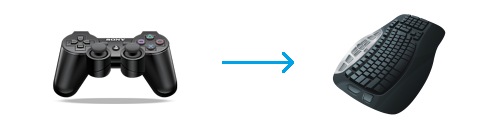
Joystick to Keyboard
JoyToKey はシェアウエアソフトですが、無料でダウンロード・ご試用できます。今のところ機能制限・使用期限制限なしでご利用できますので、 既存のユーザの方は今まで通り、新しいユーザの方も試しに使っていただき、末永くご愛用いただければ幸いです。 使ってみて、もしこのソフトが気に入ったら、ライセンスキーの購入をご検討ください。 お支払いはこちらのリンク、もしくは JoyToKey のメニューから行えます。
お知らせ
設定ファイルの保存場所の変更について
バージョン 6.3 以降、新規インストール時、ユーザー設定ファイルはデフォルトで ユーザーの「ドキュメント」フォルダーの中の「JoyToKey」フォルダー に保存されるようになりました。
古いバージョンからアップグレードした際に、もしも設定ファイルがなくなってしまった場合、元々使っていた「JoyToKey」フォルダーから *.ini と *.cfg ファイルを「ドキュメント」フォルダー内にコピー(もしくは移動)してください。 そうすれば既存のデータを移行してご利用いただけます。
詳細は、こちらのページをご覧ください。
Windows アップデート後に JoyToKey の動作がおかしくなった場合
Windows の更新(アップデート)後に JoyToKey がタスクバーに表示されなくなるなどの報告がありました。その場合は、まず Windows を「再起動」してもう一度試してみてください。(シャットダウンではなく再起動です)
最新バージョン 7.3.2 をリリースしました
バージョン 7.3 では、以下の機能が追加されました。(7.3.1, 7.3.2 はバグ修正のみ)
- Windowsログイン時に、管理者権限で自動的に起動することをサポートしました。
設定するためには、一度 JoyToKey を右クリックして「管理者権限で起動」し、 メニューの「設定」→「Windowsログイン時に自動で起動」をチェックしてください。
- JoyToKey が走っている間、Windows がスリープ状態にならなかったのを修正しました。
最近のリリースでのその他の主な変更点
- ダークモードを追加
- 高DPIのディスプレイ表示に対応
- ボタン表示テンプレートをサポートしました。
"Button 1", "Button 2" などの代わりに、"A", "B", "X", "Y", ... といったボタン名を指定することができます。右クリックメニュー、もしくはデバイス設定メニューの中から編集できます。
- ジョイスティックのタブに、デバイス名を表示するようにしました。
また、そのデバイス名を編集(上書き)したり、デバイスに紐づいていないタブの名前を編集(例えば「LBが押された時」などに)することもできます。 (右クリックメニューから「このデバイスの表示名を変更」「このタブの表示名を変更」)
- デバイスの設定画面で、古い(接続されていない)デバイスの設定を削除するボタンを追加しました。
- キーボード入力の割り当て画面で、右クリックメニューから他のボタン設定を呼び出せる機能を追加しました。例えば、
- ボタンを短く押すと、入力1→入力2→入力3→入力1→・・・と切り替えていき
- ボタンを長く押すと、他のプロファイルに切り替えする
- Options →「連続して同じキーが続く場合に再度入力処理する」がオフの場合には、同じキー入力を重複して処理させないようにしました。
- 例えば、「SHIFT+右矢印、SHIFT+下矢印、・・・」のように SHIFT キーと他のキーの組み合わせがいくつも押された場合、SHIFT キー入力は最初から最後まで一度だけ押されて保持することができます。
- 一方、押された都度同じキーを何度も押し直して処理させたい場合には、(例えば SHIFT キーを押して離して、押して離して、と繰り返したい場合は)「連続して同じキーが続く場合に再度入力処理する」をオンにしてください。
-
別の設定ファイルや他のジョイスティック番号に切り替わった時に、もともと押されていたボタン入力を「指定した時間の間は無視する」機能がありましたが、 「次に押されなおすまで無視する」のもサポートしました。
設定切り替え直後の誤入力を防ぎたい場合にご利用ください。メニューの「設定」から指定できます。
- 設定ファイルが切り替わった時に、コントローラーを振動させて知らせる機能を追加しました。
「オプション」タブから、「サウンドを鳴らす」「画像ファイルを表示する」に加えて設定できます。ただし、現状では1番目に接続されている XBox (XInput) コントローラのみ対応となっております。
- タスクトレイアイコンの右クリックメニューに、「JoyToKey のウィンドウの位置を (0,0) にリセット」を追加しました。
何らかの理由で JoyToKey のウィンドウが見当たらない(どこかに行ってしまった)場合に、メインスクリーンに戻せます。
- メインウィンドウのボタン一覧表示で、右クリックメニューから、二つのボタン設定を入れ替える機能を追加しました。
- キーボード入力の割り当て画面で、右クリックメニューから、マウスホイール入力を指定できるようにしました。これにより、例えば「Alt + ホイール」などの組み合わせ入力を簡単に設定できるようになりました。
- メインメニュー:
- ライセンスキーの購入・登録が分かりやすいように、「ライセンスキー」メニューを追加しました。
- また、「ヘルプ」→「便利な使い方」を充実させました。
- 「十字キーの斜め入力を別ボタンとして割り当て」機能を拡張し、左右のスティックで別々に設定できるようにしました。
「オプション」タブの「表示するボタン設定」から指定できます
- 「キーボード(複数)」タブで、様々な機能が追加されました。例えば
- 押されるたびに入力1~4を切り替える機能で、ある一定時間入力が無かった場合にカウンタをリセットする(次に押された場合また入力1から切り替えていく)機能
- 長押しによって割り当てを変える機能で、長押し後に離した際に、追加で入力3を割り当てられるように
- アプリケーションのアイコン画像を、Peter (Silent_ip) 様より寄贈していただいたものに変更しました。
- アプリケーションの関連付けの仕様を以下のように変更しました。
- Path と Title を両方指定した場合、両方とも一致した場合のみ切り替え
- Path のみを指定した場合、Path が一致しただけで切り替え
- Title のみを指定した場合、Title が一致しただけで切り替え
- マウスカーソルの絶対位置指定で、複数ディスプレイをサポートしました。また、負の座標も指定できるようにしました。メインモニターの左側にもモニターがある場合にお試しください。
- XBox Series X/S のコントローラーで新しく追加された「共有」ボタンを Wireless 接続時にサポート
「共有」ボタンは少し特殊なため、使いたい場合は「設定」→「全体設定」から、入力デバイスの処理方法として "Experimantal Logic (Beta)" を指定する必要があります。
- 特殊割り当てから、任意の文字列を送る(ペーストする)機能をサポートしました。
- ボタン割り当てで外部プログラムの起動をする機能で、パラメーターを渡したり、起動時の作業フォルダを指定できるようにしました。
- ボリュームコントロールキー(音量を上げる・下げる・ミュート)、メディアキー(次の曲・前の曲・停止・再生)、SCROLL LOCK キーなどのエミュレーションをサポートしました。
- 一部 Windows10 で不具合が出ていたようなので、矢印キーのエミュレーションキーコードを変更しました。
もしも古いバージョンのキーコードに戻したい場合は、キー割り当てのウインドウで、特殊なキーコード割り当てから "for DirectInput" と表示されているキーコードを選んでください。 - タスクトレイにあるアイコンをクリックするだけで、ジョイスティックの再検出をするようにしました。(右クリックでも左クリックでも)
- 「キーボード2」設定で入力1から入力4を処理する際に同じキーが続く場合、デフォルトではそのキー入力を重複させないようにしています。
(例えば「↓」の次に「↓→」が入力される場合、↓は一度だけ押され長く保持される)
そうではなく、同じキーも重複して入力させたい場合、Options タブの「連続して同じキーが続く場合に再度入力処理する」から動作を変更できます。
勝手ダウンロードサイトにご注意ください
JoyToKeyは様々なサイトに転載されているようですが、一部のサイトでは、ダウンロード・マネージャなるものを使うことを強要され、関係のないアプリもインストールされてしまったという報告をうけています。
作者はこれらのサイトには全く関与しておらず、マルウェアの危険性もありますので、安全のためにも、こちらの JoyToKey 公式ダウンロードページからダウンロードすることをお勧めします。
新着情報
- 2025年11月24日
- JoyToKey 7.3.2 リリース
- 2025年10月19日
- JoyToKey 7.3.1 リリース
- 2025年8月28日
- JoyToKey 7.3 リリース
- 2025年7月21日
- JoyToKey 7.2 リリース
- 2025年6月3日
- JoyToKey 7.1.1 リリース
- 2025年1月13日
- JoyToKey 7.1 リリース
- 2024年5月3日
- JoyToKey 7.0 リリース
- 2024年1月23日
- JoyToKey 6.9.3 リリース
- 2023年9月9日
- JoyToKey 6.9.2 リリース
- 2022年8月30日
- JoyToKey 6.9.1 リリース
- 2022年8月14日
- JoyToKey 6.9 リリース
- 2022年1月29日
- JoyToKey 6.8 リリース
- 2021年8月28日
- JoyToKey 6.7 リリース
- 2021年3月14日
- JoyToKey 6.6 リリース
- 2020年8月16日
- JoyToKey 6.5 リリース
- 2020年6月3日
- JoyToKey 6.4.3 リリース (バグ修正)
- 2020年4月19日
- JoyToKey 6.4.2 リリース
- 2019年7月21日
- JoyToKey 6.3 リリース
- 2019年2月2日
- JoyToKey 6.2 リリース
- 2018年9月23日
- JoyToKey 6.1.1 リリース
- 2018年9月16日
- JoyToKey 6.1 リリース
- 2018年9月9日
- JoyToKey 6.0 リリース